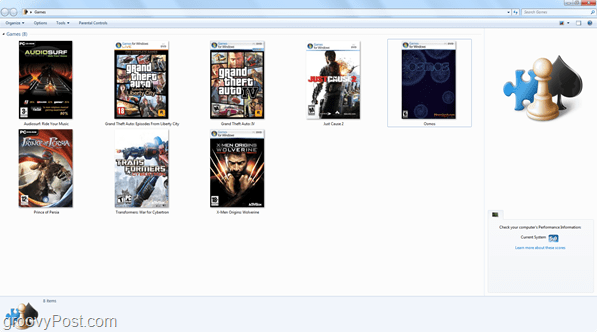Как редактировать Windows 7 Games Explorer с помощью Vista Game Explorer Builder
Microsoft Виндоус виста Windows 7 Пятница веселье Пользовательский интерфейс Игры / / March 18, 2020

Когда Microsoft выпустила Windows Vista, была реализована новая функция ОС, называемая Games Explorer. Возможно, вы знакомы с Vista Game Explorer Editor, но, к сожалению, он не очень хорошо работает в Windows 7 и может даже нарушить вашу установку Windows. Чтобы помочь вам начать какую-то пятницу в пятницу, мы покажем вам отличное приложение для редактирования вашего Windows 7 Game Explorer и для того, чтобы ваша библиотека игр была чистой и организованной.
Шаг 1. Обновите версию .NET Framework
Перед началом любой работы с программой вам потребуется последняя версия Microsoft .NET Framework. Вы можно получить .NET Framework 4 отсюда. Если вы не знаете на 100%, что вы в настоящее время используете последнюю версию .NET, НЕ ПРОПУСКАЙ ЭТОТ ШАГ! Обновление .NET Framework - жизненно важный шаг для полной функциональности Game Explorer Builder!
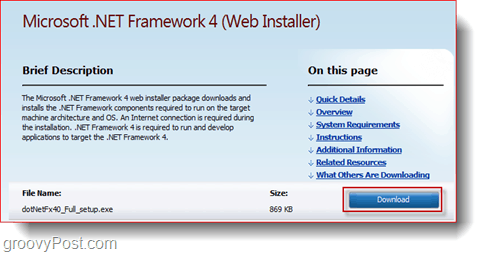
Шаг 2 - Скачать VGEB
Vista Game Explorer Builder - это бесплатное приложение, которое вы можете скачать отсюда. На веб-странице вы увидите две версии редактора. Я настоятельно рекомендую использовать
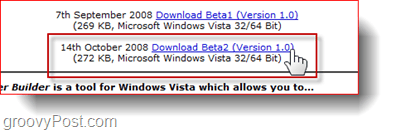
Шаг 3 - Установка административных привилегий для Game Explorer Builder
Создайте кратчайший путь исполняемого файла Game Explorer Builder, а затем установите его для запуска с правами администратора по Щелчок правой кнопкой мыши это и выбирающий Свойства> Совместимость> Запуск от имени администратора.
Чаевые: Включать Режим совместимости установлен на Windows Vista если программа отказывается работать
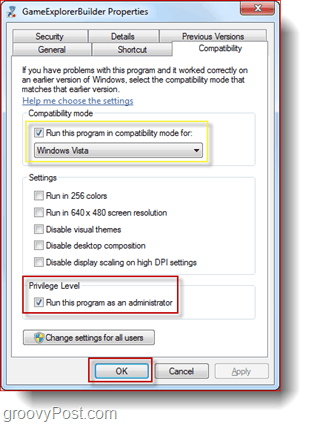
Шаг 4 - Создание новой игры
Откройте VGEB и Щелкните правой кнопкой мыши и выбрать Добавить игру> Создать ресурс.
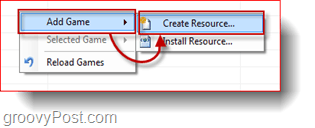
Пройдите по всем вкладкам и заполните необходимую информацию. Для работы редактора необходимо заполнить не всю информацию, а требуется поля Название, вывод ресурса, значок и изображение обложки.
(Ниже: иконки и иллюстрации для Osmos)

После того, как вы заполните всю необходимую информацию, вы можете щелчокСоздайте. Вы попадете в другое окно, где вам нужно будет указать программу на местоположение исполняемого файла игры и (необязательно) добавлять ссылки для прямого доступа к официальной веб-странице игры, сайтам издателей и разработчиков и, возможно, некоторым игровым форумам, которые вы часто посещаете. щелчок новый Значок в разделе «Ярлыки» окна и введите имя и укажите .exe-файл игры.
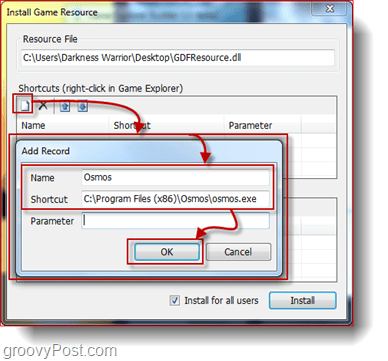
Как только вы закончите со всем, окно должно выглядеть примерно так:
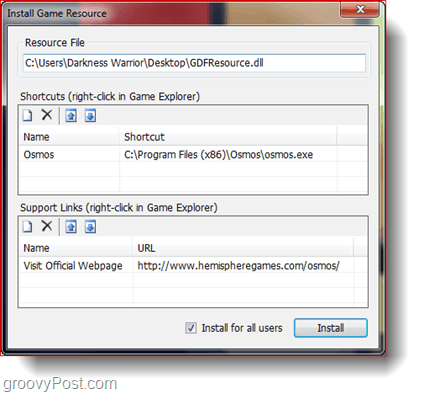
щелчок устанавливатьчтобы закончить все и сохранить его в Games Explorer. Затем вы можете открыть обозреватель игр (Начало> Игры) для просмотра созданного игрового ресурса.
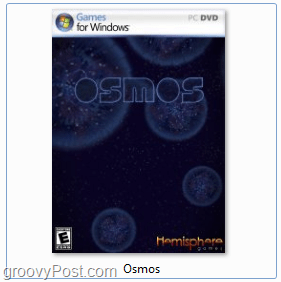
Вы можете играть в игру, дважды щелкнув по ее значку, или получить доступ к дополнительным веб-сайтам и форумам, которые вы добавили (если есть), щелкнув правой кнопкой мыши.
Это оно! Вы можете получить очень чистую и организованную библиотеку игр, которая займет у вас всего 4-5 минут, чтобы добавить каждую новую игру, которую вы получите.